3 maneras fáciles de recuperar el historial web eliminado en Mac
"Estoy tratando de restaurar el historial de safari eliminadoDe la máquina del tiempo. He entrado en Time Machine y seleccioné la fecha para restaurar desde que se hizo clic en restaurar y reemplazar cuando se me solicite, pero aún no aparece nada cuando entro en el historial de safari, solo mi historial reciente de recuperación. ¿Necesito reiniciar la computadora después de esta restauración? me estoy perdiendo algo? "
Historia de Internet, también conocida como navegación web.La historia, es algo importante para cualquier tipo de investigación. Permite a los investigadores echar un vistazo a los datos que se buscaron en un navegador web en una computadora. Como todo el mundo sabe que su historial web puede ser rastreado, muchos usuarios prefieren borrarlo. Sin embargo, hay formas de ver dicho historial cuando se elimina y lo siguiente muestra cómo recuperar el historial de Internet eliminado en Mac.
Afortunadamente, todavía es posible recuperar el historial de Internet eliminado y la siguiente guía lo guiará a través de los pasos para hacerlo en su Mac.
- Parte 1. Recuperar el historial de Safari eliminado con Time Machine Backup
- Parte 2. Encontrar el historial de Safari eliminado utilizando cookies
- Parte 3. La mejor manera de recuperar la historia eliminada de la Web (Safari, Chrome, etc.) en Mac
Parte 1. Recuperar el historial de Safari eliminado con Time Machine Backup
Si aún no lo sabes, Time Machine es unUtilidad de copia de seguridad que viene precargada en todos los Mac. Le permite hacer una copia de seguridad de los datos de su Mac y restaurarla cuando lo desee. Lo mejor de la utilidad es que también te permite recuperar tu historial web de Safari.
Ya que Safari es parte de tu Mac, Time Machinerespalda sus datos para usted en su máquina. Si nunca ha usado Time Machine para restaurar datos, lo siguiente le enseñará cómo recuperar el historial de Internet eliminado usando la utilidad.
Paso 1. Haz clic en el icono de Time Machine en la barra de menú de tu Mac. Cuando aparezcan las opciones, haga clic en la opción que dice Entrar en la máquina del tiempo para iniciar la utilidad en tu Mac.

Paso 2. Cuando se abra la utilidad Time Machine, verá varias ventanas en su pantalla. Navegue a la Aplicaciones Carpeta y busque Safari. Encuentre la ventana donde ve sus datos y haga clic en el botón que dice Restaurar.

Lo que hará la utilidad es que restaurará la versión seleccionada de la ventana de Safari en su Mac. De esa forma habrás recuperado tu historial de Safari en Internet.
Parte 2. Encontrar el historial de Safari eliminado utilizando cookies
Si la utilidad Time Machine no estaba habilitada y no tiene copias de seguridad para su historial de Internet de Safari, otra opción que tiene es usar las cookies de su navegador para ver su historial web.
Las cookies son pequeños archivos colocados por varios sitios web y, a menudo, le permiten ver los sitios web que ha visitado utilizando el navegador en su Mac.
A continuación se muestra cómo ver el historial de Internet eliminado utilizando cookies en Safari en su Mac:
Paso 1. Haz clic en Launchpad en tu Dock y busca y haz clic en Safari. Lanzará el navegador por ti en tu Mac.

Paso 2. Cuando se inicie Safari, haga clic en Safari en la esquina superior izquierda de la pantalla y seleccione la opción que dice Preferencias. Se abrirá el menú de configuración para el navegador.

Paso 3. En la siguiente pantalla, haga clic en la pestaña que dice Intimidad ya que es donde se guardan las cookies. Una vez dentro de la pestaña, haga clic en el botón que Administrar los datos del sitio web.

Paso 4. Verá una lista de sitios web a los que se accedió desde Safari en su Mac.

Así es como encontrar el historial de Internet eliminado del navegador Safari en tu Mac.
Parte 3. La mejor manera de recuperar la historia eliminada de la Web (Safari, Chrome, etc.) en Mac
Si los métodos anteriores no le permitieron recuperarseEl historial web del navegador Safari. ¿O qué sucede si Safari no es su navegador predeterminado y utiliza cualquier otro navegador como Chrome o Firefox para navegar?
Hay un software llamado https: //www.tenorshare.com / products / mac-data-recovery.html que le permite recuperar archivos, incluido el historial web de cualquier navegador en su Mac. El software es capaz de restaurar archivos incluso desde las peores situaciones de pérdida de datos, ya que utiliza algoritmos avanzados de recuperación de datos.
Lo siguiente es cómo recuperar el historial de Internet de cualquier navegador web instalado en su Mac usando el software mencionado anteriormente:
Paso 1 Obtenga la última versión del software e instálela y ejecútela en su Mac. En la primera pantalla, seleccione la unidad donde están instalados sus navegadores y haga clic en Escanear botón.
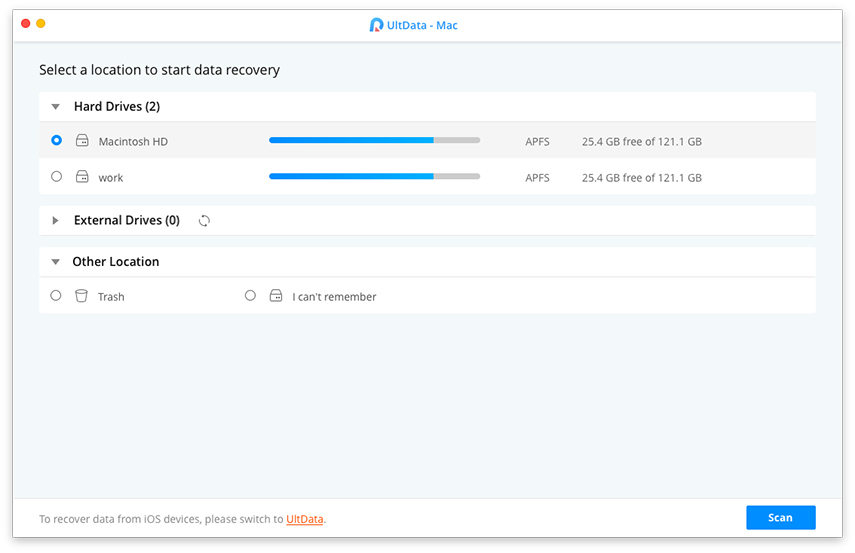
Paso 2 Desactive la función SIP si está ejecutando macOS High Sierra o posterior en su máquina. Utilice los siguientes pasos para hacerlo.

Paso 3 Ahora obtendrá una vista previa de los resultados en su pantalla. Seleccione los archivos relacionados con su historial de Internet y haga clic en Recuperar Botón para recuperar los archivos.

Etapa 4 Seleccione una carpeta donde desea restaurar el historial de navegación web.

Los archivos relacionados con la navegación que eligió anteriormente se restaurarán en su Mac. Luego puede abrir estos archivos para ver el historial de Internet que se eliminó de su máquina.
Conclusión
Si alguien alguna vez borra su sesión de navegación.historial, la guía anterior lo ayudará a recuperar el historial de Internet eliminado en su Mac. Esperamos que te ayude a restaurar el historial que realmente querías ver en tu máquina.







![[Resuelto] Cómo recuperar el historial de llamadas del iPhone 8 perdido](/images/iphone-data/solved-how-to-recover-lost-iphone-8-call-history.jpg)

